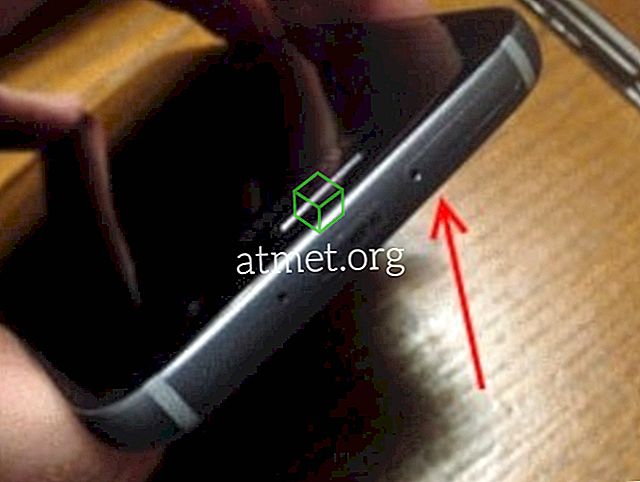Vet du var ditt SIM-kort och SD-kort går på den här nya enheten? Vet du hur du tar bort och sätter tillbaka dem? Låt mig förklara lite och fylla dig på de enkla stegen!
Galaxy S10 använder ett nano SIM-kort - vilket är mycket mindre än ett vanligt SIM-kort. Bara om någon inte vet, lagrar ett SIM-kort viktiga data som din identitet, plats, telefonnummer och mycket mer. För din enhet delar nano SIM-kortet ett fack med ditt micro-SD-kort om du har en. Micro SD-kortet kan användas för att lagra ytterligare foton, musik, filer och även dina kontakter om du väljer. Ta bort dessa kort - eller sätt in dem - kräver ett litet verktyg (som kommer i lådan med din nya telefon) i ett hål i facket. Här ... låt mig visa dig hur!
- Först, stäng av enheten helt. Medan du teoretiskt kan göra det här med det på, rekommenderas det inte, eftersom du kan förlora data eller korrumpera ett eller båda korten genom att mata ut facket när telefonen är påslagen.
- Hitta nano SIM / microSD-facket överst på telefonen.

- Ta tag i det lilla metallverktyget som kom i lådan och tryck försiktigt på den spetsiga änden i pinhålet på kortfacket tills facket dyker upp.
OBS! Om du har förlorat verktyget som följde med enheten och behöver öppna facket, kan du alltid använda en papperslipning.
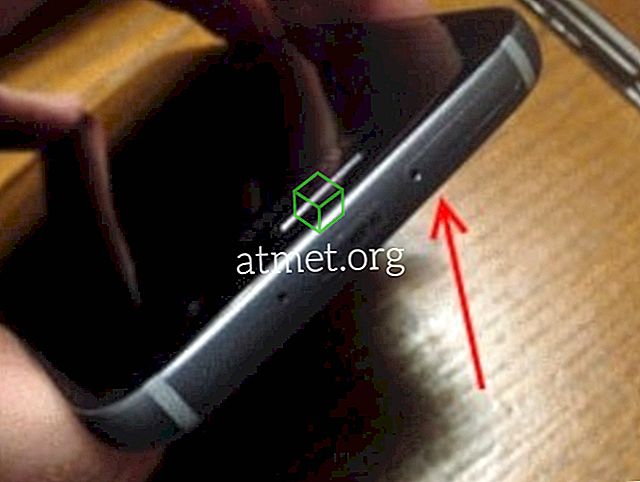
- Dra ut brickan ur spåret.

- Sätt in (eller ta ut) ditt microSD eller nano SIM-kort / s. Se till att guldkontaktstängerna är vända nedåt mot baksidan av telefonen.
- Skjut försiktigt facket tillbaka i den lucka den hör till tills du hör ett mjukt klick. Med klicket kan du veta att facket sitter ordentligt och är fastsatt.
Slå på telefonen igen och du är klar! Om du har några frågor angående ett nano SIM eller microSD-kort, var god och låt mig veta!